学习用PS图层样式制作黄金描边火焰字体,金属质…
2018-06-23 19:07:32来源:未知 阅读 ()

2、前景色设置为黑色,选择“油漆桶”工具,在画布上点击一下填充黑色,如下图。



3、把下面的文字素材保存到本机,然后用PS打开。

4、用移动工具把文字拖到新建的文件里面,然后调整好位置,如下图。


5、下来来定义两款图案。把下面的两张素材保存到本机,分别用PS打开,然后选择菜单:编辑 > 定义图案,命名后关闭素材。



6、点击红框位置的按钮,设置图层样式。

斜面和浮雕
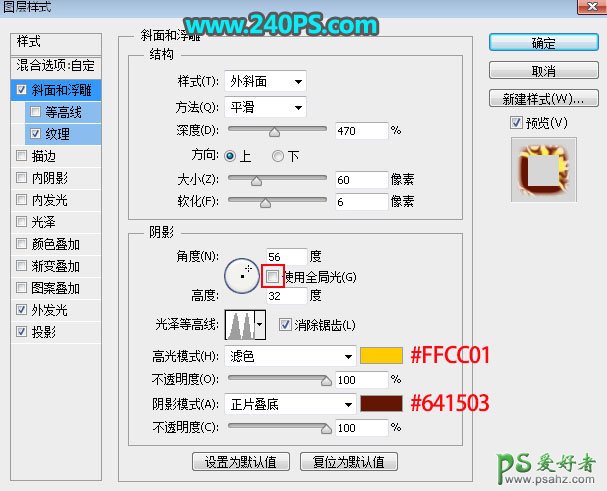
纹理:选择刚才定义的第一个图案。

外发光

投影

7、确定后把填充改为0%,如下图。

8、按Ctrl + J 把当前文字图层复制一层,然后在文字副本缩略图后面的蓝色区域鼠标右键,选择“清除图层样式”,如下图。



9、同样的方法给文字副本图层设置图层样式。 内阴影

光泽

颜色叠加

渐变叠加
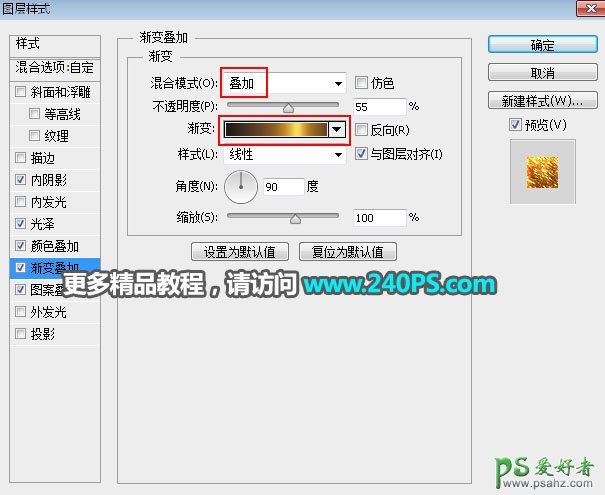

图案叠加:选择定义的第二款图案。
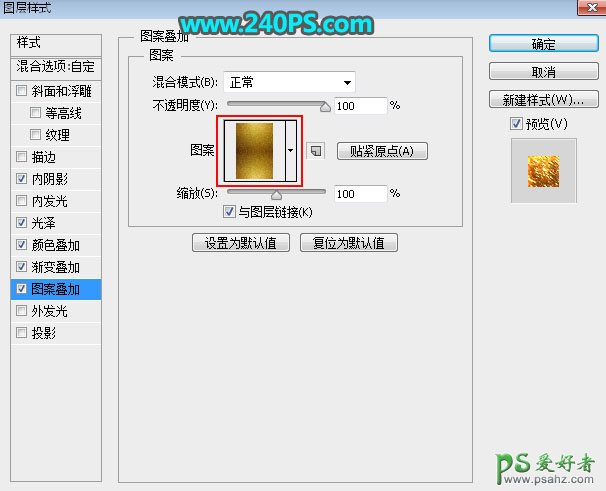
10、确定后把填充改为0%,如下图。

11、按Ctrl + J 把当前文字图层复制一层,然后清除图层样式,效果如下图。

12、给当前文字图层设置图层样式。 斜面和浮雕


13、确定后把填充改为0%,如下图。

14、按Ctrl + J 把当前文字图层复制一层,然后清除图层样式,效果如下图。

15、给当前文字图层设置图层样式。 斜面和浮雕

描边


内阴影

投影

16、确定后把填充改为0%,如下图。

最终效果

标签:
版权申明:本站文章部分自网络,如有侵权,请联系:west999com@outlook.com
特别注意:本站所有转载文章言论不代表本站观点,本站所提供的摄影照片,插画,设计作品,如需使用,请与原作者联系,版权归原作者所有
- 学习用photoshop把浑浊的海水照片后期调出清澈的蓝色效果。 2021-05-24
- 利用PS快速选择工具蒙版及图层的混合模式抠出透明的矿泉水瓶 2021-05-19
- PS技巧教程:学习隐藏图层的操作技巧。 2021-05-13
- 学习用PS滤镜渲染来制作漂亮逼真的玉手镯,玉石手镯素材图。 2021-04-27
- PS人物特效制作:利用滤镜及图层叠加给人物制作成彩色素描画 2021-04-26
IDC资讯: 主机资讯 注册资讯 托管资讯 vps资讯 网站建设
网站运营: 建站经验 策划盈利 搜索优化 网站推广 免费资源
网络编程: Asp.Net编程 Asp编程 Php编程 Xml编程 Access Mssql Mysql 其它
服务器技术: Web服务器 Ftp服务器 Mail服务器 Dns服务器 安全防护
软件技巧: 其它软件 Word Excel Powerpoint Ghost Vista QQ空间 QQ FlashGet 迅雷
网页制作: FrontPages Dreamweaver Javascript css photoshop fireworks Flash
